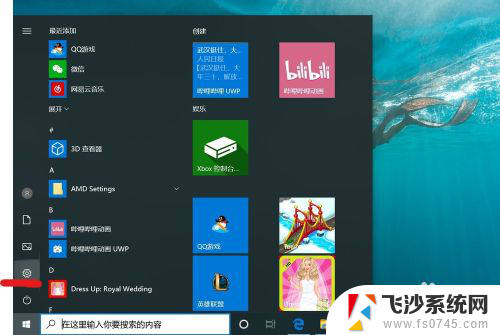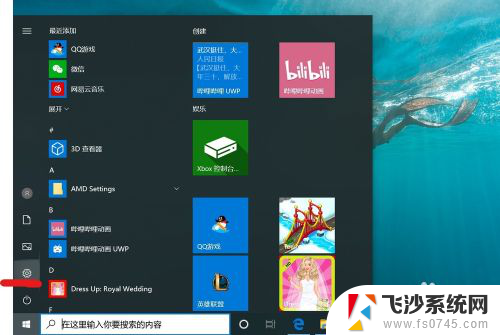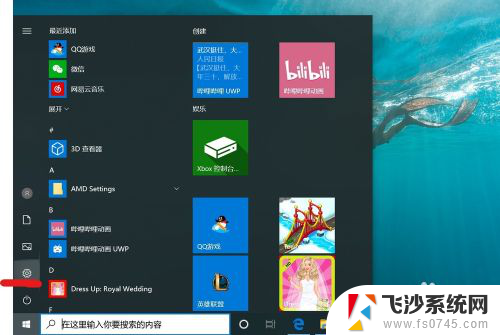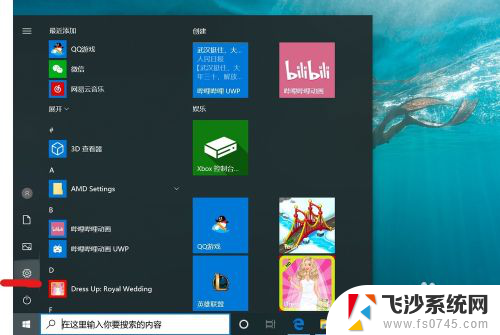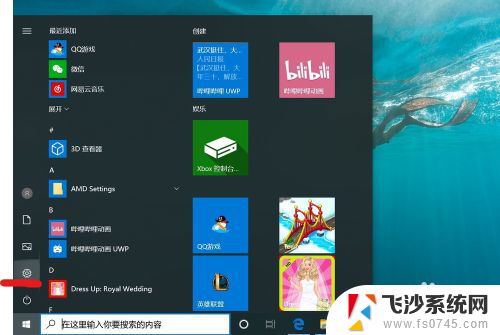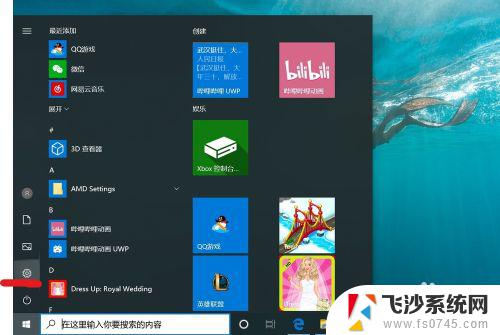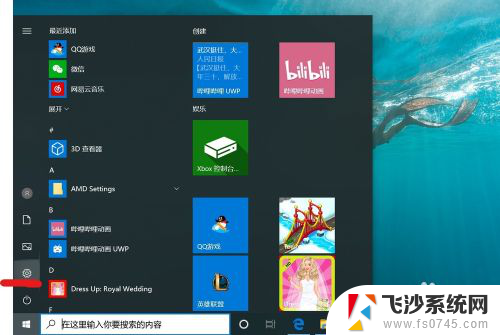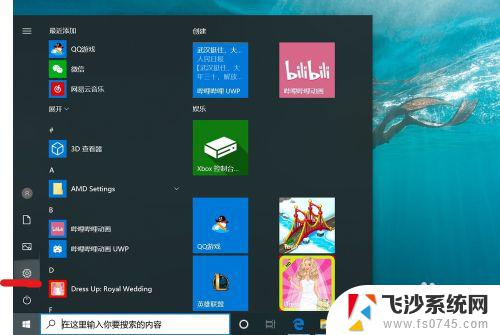电脑的密码怎么取消掉 win10取消电脑开机密码的方法
更新时间:2024-02-05 13:07:53作者:xtyang
在现代社会中电脑已经成为了人们生活和工作中不可或缺的一部分,有时候我们可能会在使用电脑的过程中遇到一些麻烦,比如忘记了电脑的开机密码。对于这个问题,不少人都会感到困惑,不知道应该如何解决。幸运的是在Win10操作系统下,取消电脑开机密码并不是一件困难的事情。接下来本文将为大家介绍一些简单有效的方法,帮助大家解决这个问题。
具体步骤:
1.找到电脑中的设置打开。
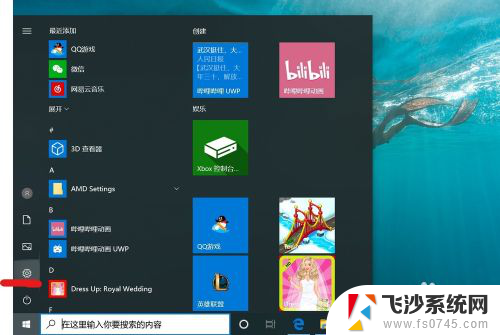
2.打开设置页面,点击“账户”。
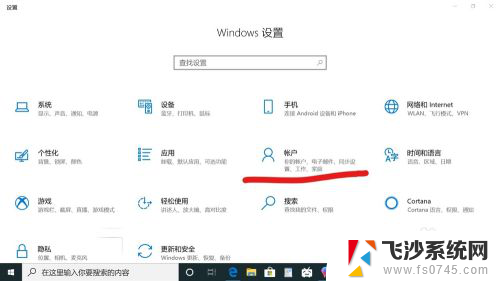
3.在设置页面中,左侧切换至“登录选项”。在左侧有7种登录选项设置,因为电脑设备的不同,可以使用的开机密码方式也不一样。
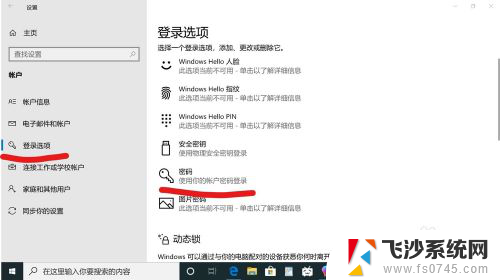
4.先点击“密码”,点击更改。
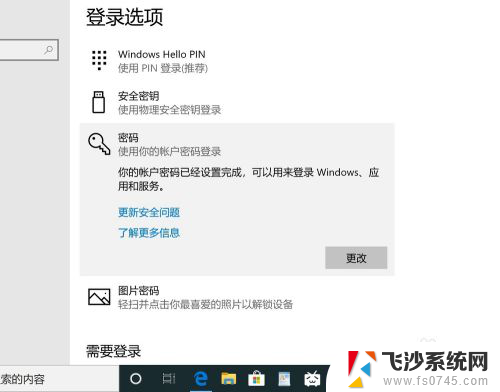
5.输入密码点击“下一步”。
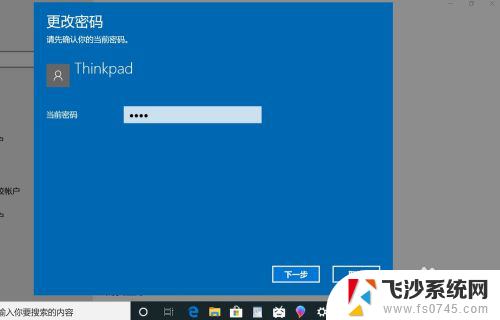
6.再点击“下一步"即可完成取消。
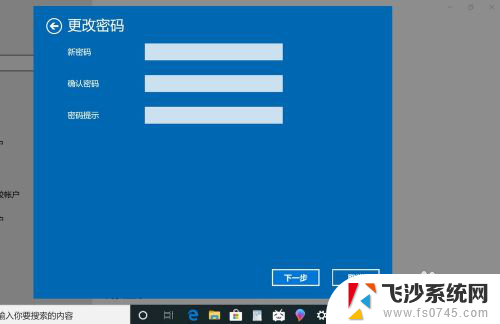
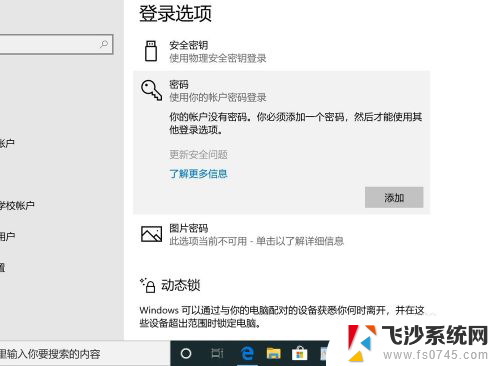
以上就是取消电脑密码的全部内容,如果有不懂的用户可以根据我的方法进行操作,希望能够帮助到大家。